windows环境下idea的git安装与配置
2017-12-07 14:57
387 查看
此文只是展示idea如何配置git,git命令的学习推荐大家去廖雪峰写的博客学习,简单清晰,下面是网址:
https://www.liaoxuefeng.com/wiki/0013739516305929606dd18361248578c67b8067c8c017b000
我是通过师妹的推荐看的,很有用,师妹的博客地址:http://my.csdn.net/ata_123
师妹的IT技术很好,博客里有很多java开发中遇到的问题的解决和经验总结
1.下载git,官网地址:https://git-scm.com/downloads
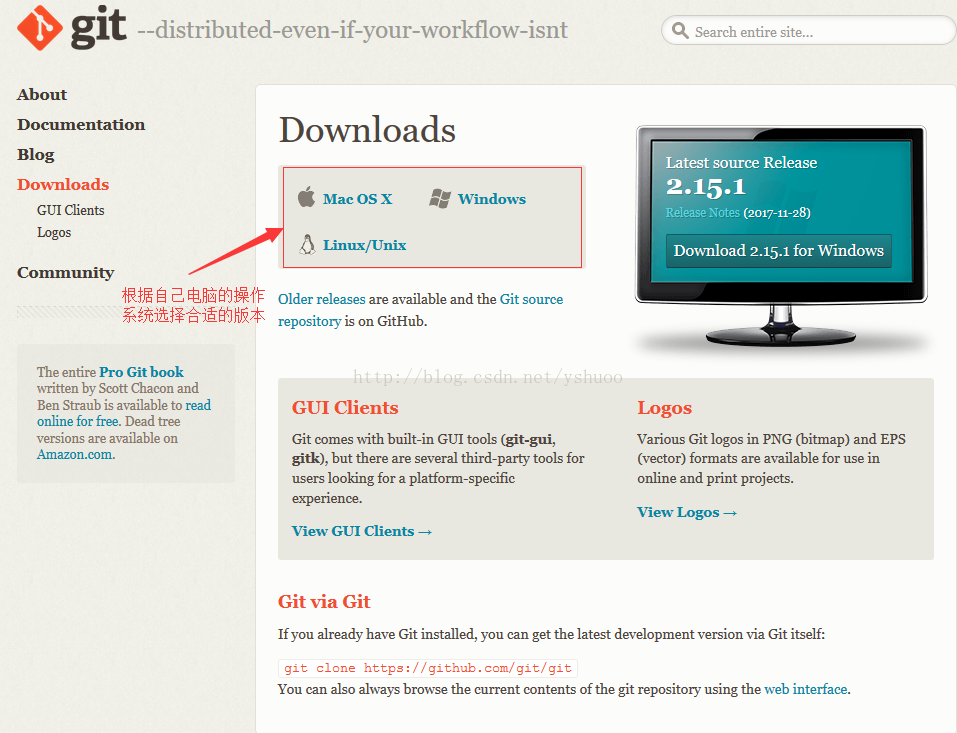
2.配置环境变量
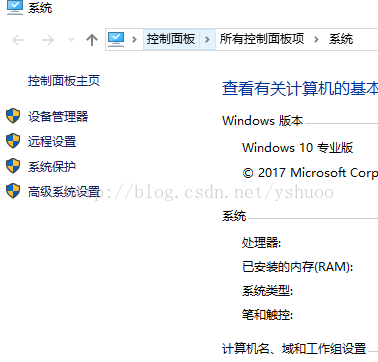
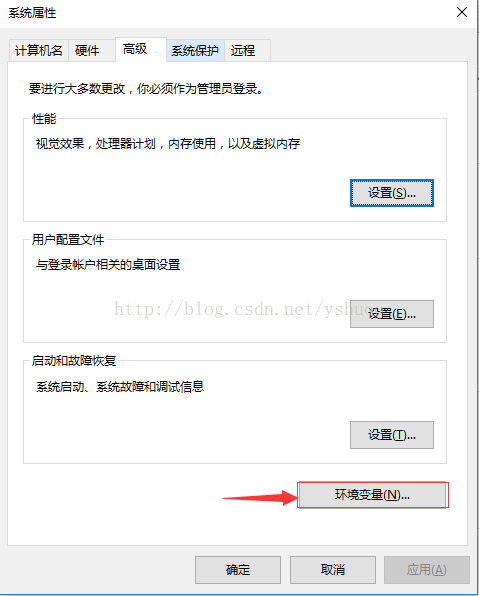
选中path,点击编辑-新建,将git的安装目录添加进去,注意:如果只添加到安装目录,在idea中使用Terminal输入git命令时,会报错,这里直接将地址写到cmd这个文件夹下,配合后续的配置可以防止这种情况的产生。
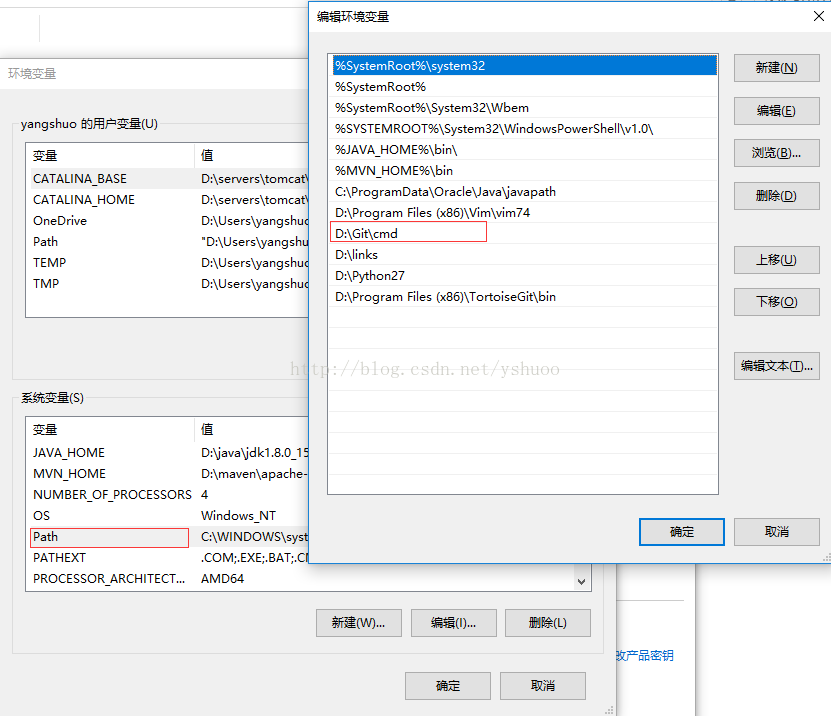
3.配置idea
依次打开File-setting,在搜索框中搜索git,之后再将GIt的安装地址写入红框中,这里我填的是bin目录下的git.exe,上一步中环境变量配的是cmd文件夹,按理来说这里也应该是将cmd文件夹下的gitbash.exe配进去,然后我的idea中git命令可以用了,大家在配置的时候有兴趣可以试试
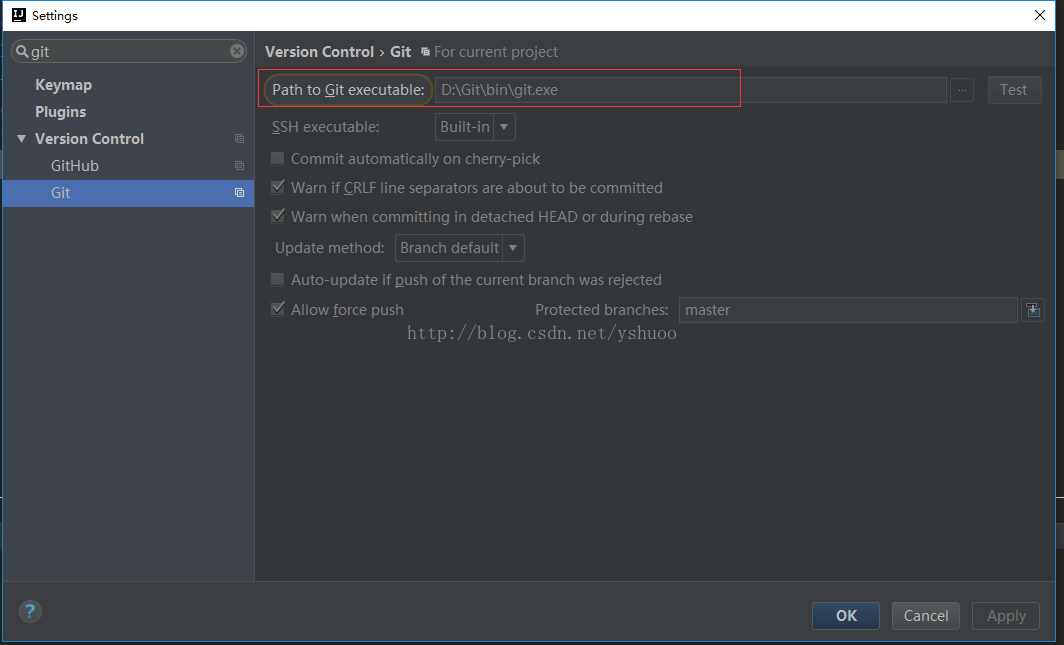
点击Test后出现下图,表明配置成功
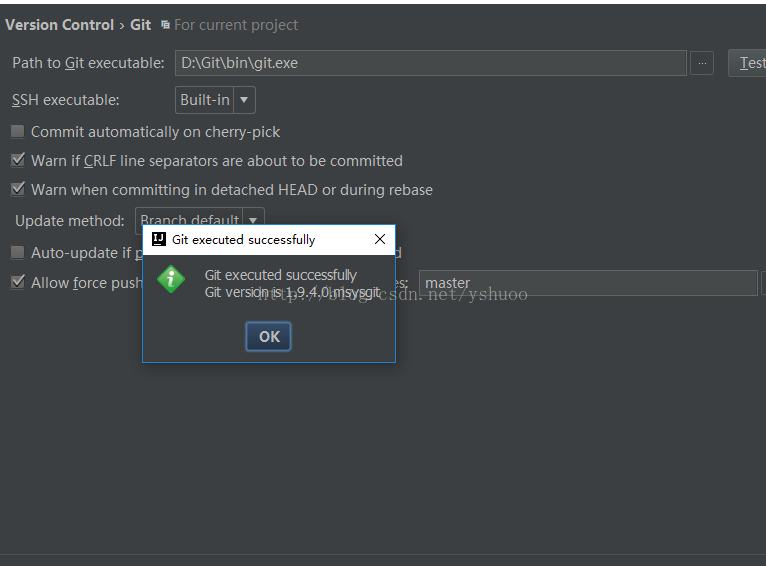
4.配置github
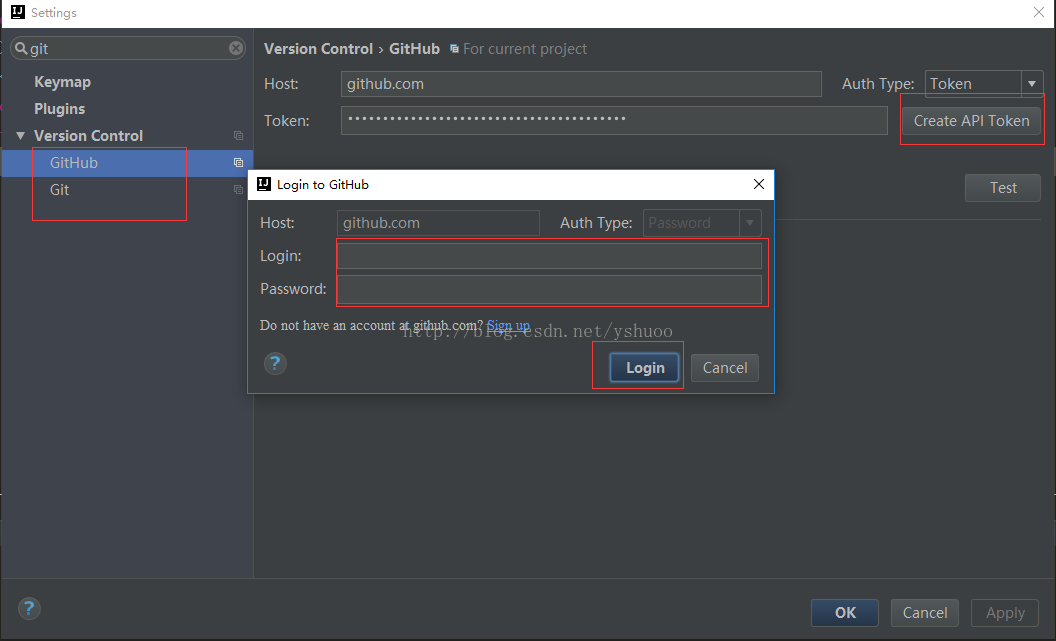
如上图所示,github的配置按钮就在git的上面,点击CrateAPIToken按钮,填入注册的用户名和密码,点击Login后即可登录,之后点击Test出现下图所示表明配置成功

此外Terminal命令行在idea的左下角

注意到左下角这个小框没有,有时候idea默认把Terminal隐藏起来的,点一下这个就能展示出来
https://www.liaoxuefeng.com/wiki/0013739516305929606dd18361248578c67b8067c8c017b000
我是通过师妹的推荐看的,很有用,师妹的博客地址:http://my.csdn.net/ata_123
师妹的IT技术很好,博客里有很多java开发中遇到的问题的解决和经验总结
1.下载git,官网地址:https://git-scm.com/downloads
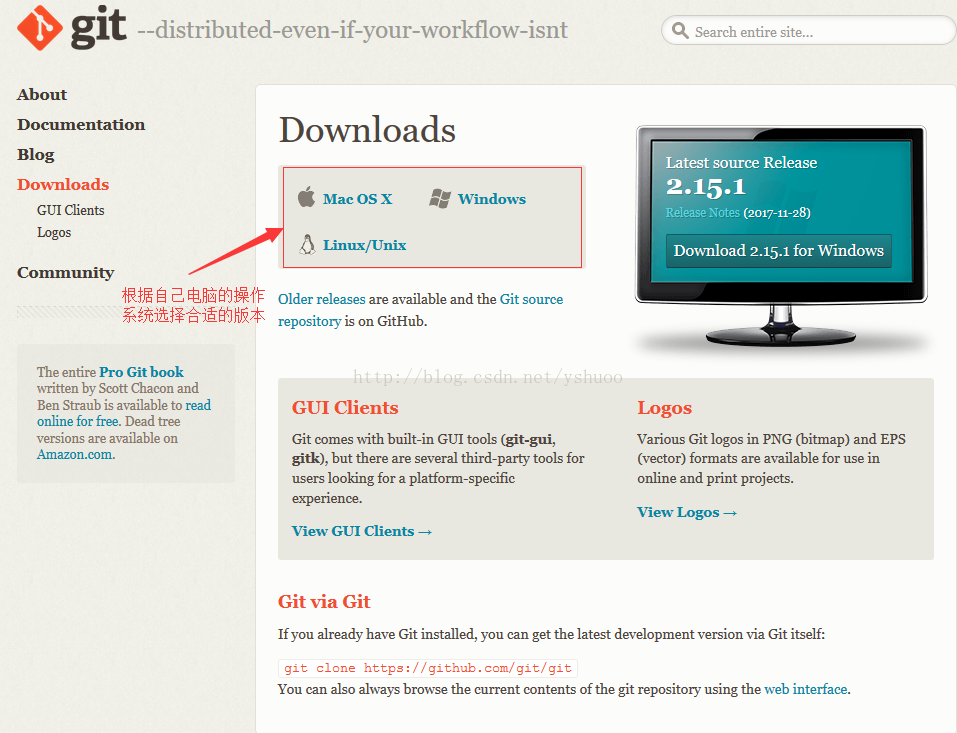
2.配置环境变量
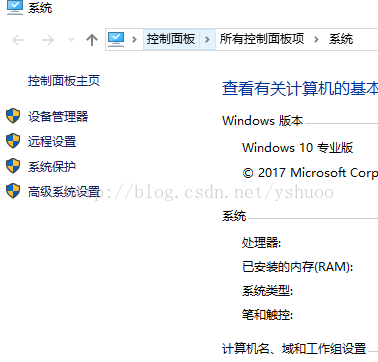
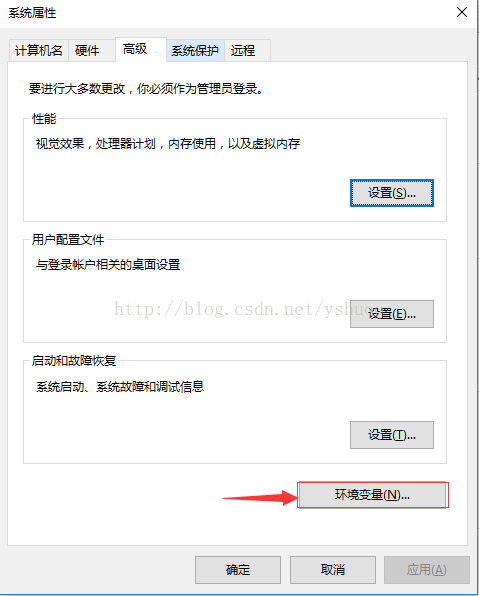
选中path,点击编辑-新建,将git的安装目录添加进去,注意:如果只添加到安装目录,在idea中使用Terminal输入git命令时,会报错,这里直接将地址写到cmd这个文件夹下,配合后续的配置可以防止这种情况的产生。
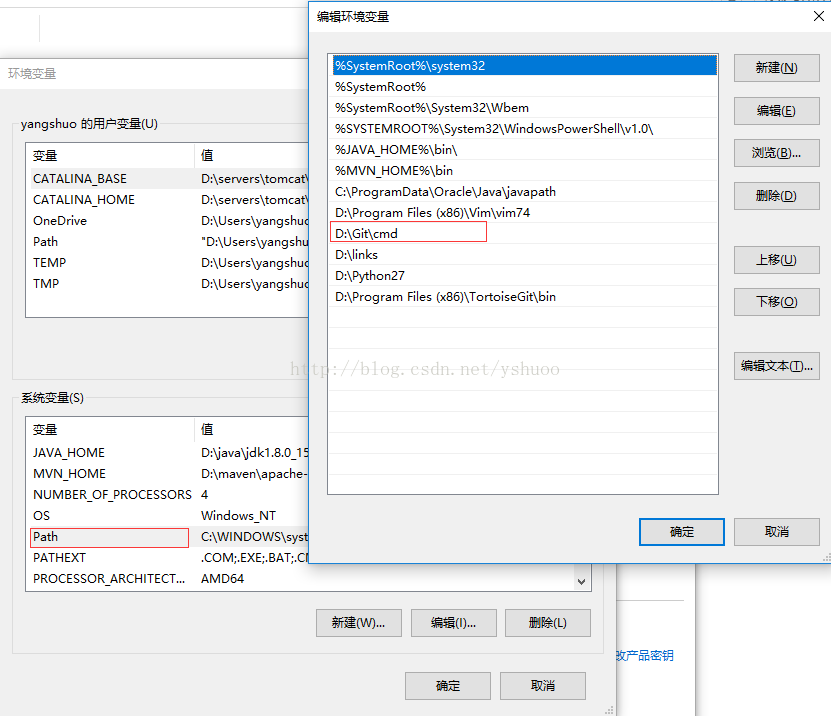
3.配置idea
依次打开File-setting,在搜索框中搜索git,之后再将GIt的安装地址写入红框中,这里我填的是bin目录下的git.exe,上一步中环境变量配的是cmd文件夹,按理来说这里也应该是将cmd文件夹下的gitbash.exe配进去,然后我的idea中git命令可以用了,大家在配置的时候有兴趣可以试试
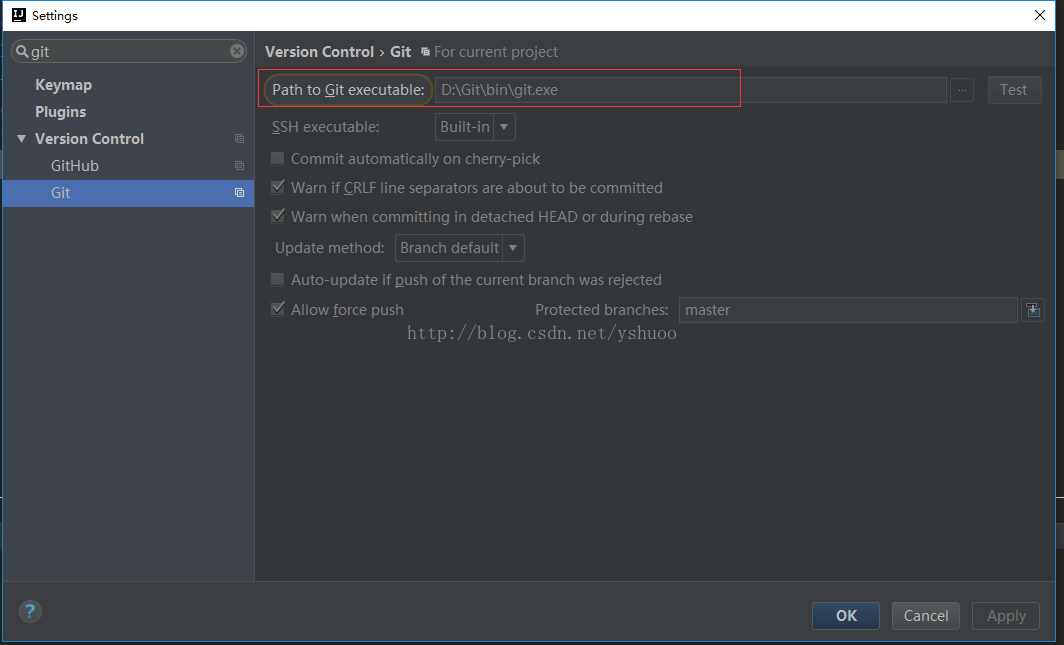
点击Test后出现下图,表明配置成功
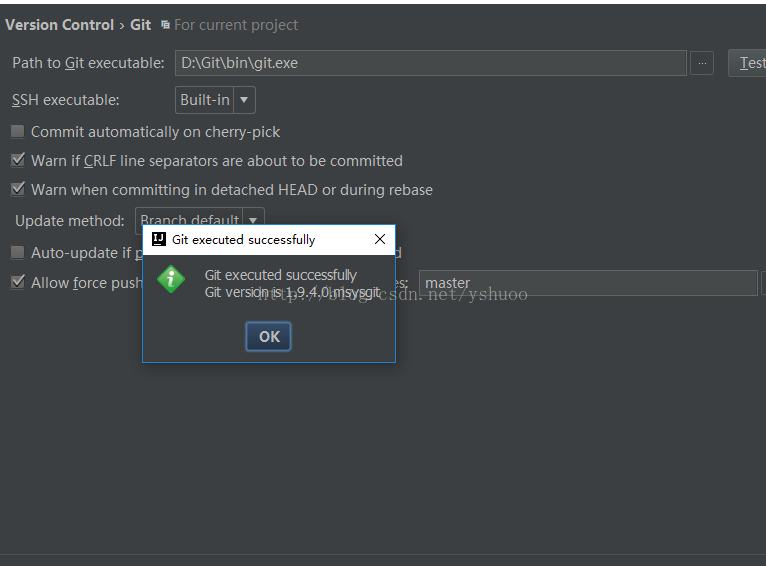
4.配置github
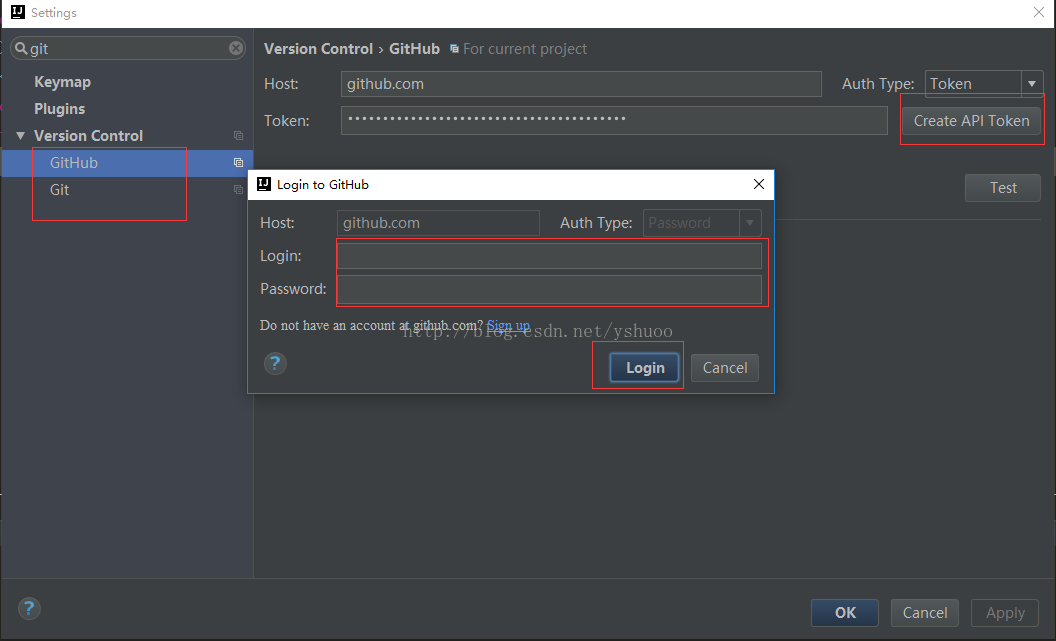
如上图所示,github的配置按钮就在git的上面,点击CrateAPIToken按钮,填入注册的用户名和密码,点击Login后即可登录,之后点击Test出现下图所示表明配置成功

此外Terminal命令行在idea的左下角

注意到左下角这个小框没有,有时候idea默认把Terminal隐藏起来的,点一下这个就能展示出来
相关文章推荐
- 在windows安装配置Git开发环境
- Windows下安装Docker, GitBash环境配置
- 关于IDEA的基本环境配置以及快速使用(git拉载程序,Jdk安装,tomcat部署,应用程序打包运行)
- 在windows安装配置Git开发环境
- windows安装git和环境变量配置
- windows搭建spark运行环境(windows scala,hadoop,spark安装,idea使用配置等)
- 在windows安装配置Git开发环境
- 在windows安装配置Git开发环境
- Windows环境下的NodeJS+NPM+GIT+Bower安装配置步骤
- win10环境git安装,汉化,idea配置
- Git_在windows安装配置Git开发环境
- windows环境下git的安装和本地仓库的配置
- 在Windows和Linux环境上安装Git并配置同一账户
- Windows环境下安装配置Teamcity配合git自动发布mvc,webapi站点
- Windows环境下安装配置Teamcity配合git自动发布mvc,webapi站点
- [Git & GitHub] Windows安装git和环境变量配置
- [置顶] 安装Idea(集成scala)以及在windows上配置spark(hadoop依赖)本地开发环境
- PHP环境搭建:Windows 7下安装配置PHP+Apache+Mysql环境教程
- Windows 7 + Java + Tomcat + MyEclipse 开发环境安装配置
- Git在windows下安装配置图解
